
Wenn Sie mehrere Spotify-Playlists haben und sie zusammenfügen möchten, aber nicht die richtige Schaltfläche in Spotify finden können. Ja! Spotify bietet keine Möglichkeit, Playlists zusammenzulegen, doch es ist auch möglich, diese Spotify-Playlists zusammenzuführen, indem man ein paar Schritte befolgt. In diesem Artikel erfahren Sie, wie Sie Ihre Spotify-Playlists auf dem PC, Mac, Android und iOS zusammenführen können.

Teil 1. Spotify Playlists zusammenfügen auf dem PC und Mac
Spotify bietet zwar keine direkte Methode zum Zusammenfügen von Playlists, aber Sie können Songs aus einer oder mehreren Playlists manuell in eine neue Playlist kopieren. Dies ist die einfachste Methode, aber da alle Lieder auf einmal ausgewählt werden müssen, funktioniert sie nur mit der Spotify-Desktop-Anwendung für Windows und Mac. Der Spotify-Webplayer ist ebenfalls nicht verfügbar.
Der Prozess des Zusammenführens von Playlists ist auf Windows und Mac fast identisch. Befolgen Sie die Schritte, um mit dem Zusammenführen von Playlists zu beginnen.
- Verpassen Sie nicht: 2023 Spotify Playlist öffentlich oder privat machen [Nicht verpassen]
Schritt 1. Öffnen Sie die Spotify-Desktop-Anwendung und melden Sie sich bei Ihrem Konto an.
Schritt 2. Wählen Sie die Playlists aus, die Sie zusammenführen möchten. Verwenden Sie die Tastenkombination Cmd + A auf einem Mac (Strg + A unter Windows), um alle Titel in der Playlist auszuwählen. Wenn Sie möchten, können Sie auch die Cmd- oder Strg-Taste gedrückt halten und auf einen einzelnen Titel in der Liste klicken.
Schritt 3. Nachdem alle Titel ausgewählt worden sind, klicken Sie mit der rechten Maustaste und wählen Sie „Zur Playlist hinzufügen“ > „Playlist erstellen“ aus dem Dropdown-Menü.
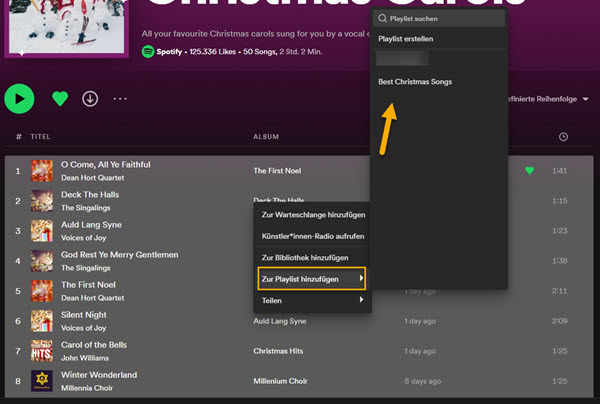
Tipp: Wenn Sie Titel in eine bestehende Playlist kopieren möchten, anstatt eine neue Playlist zu erstellen, wählen Sie einfach im Schritt „Zu Playlist hinzufügen“ die Playlist aus, in die Sie den Titel verschieben möchten, anstatt neue Playlist zu wählen.
Schritt 4. Alternativ können Sie auch Cmd + C / Strg + C drücken, um alle markierten Titel zu kopieren. Wählen Sie in der Liste auf der linken Seite des Bildschirms die Wiedergabeliste aus, in die Sie die Titel kopieren möchten.
Schritt 5. Wenn die neue Wiedergabeliste geöffnet ist, drücken Sie Cmd + V / Ctrl + V, um Ihre Lieder einzufügen. Sie sollten sofort in der neuen Wiedergabeliste erscheinen. Wiederholen Sie diesen Schritt für jede der anderen Wiedergabelisten, die Sie zusammenführen möchten.
Teil 2. Spotify Playlists zusammen machen auf dem Handy
Technisch gesehen funktioniert die oben beschriebene Methode auch mit mobilen Apps für Android, iOS und iPad, aber auf diesen Geräten kann jeweils nur ein Song verschoben werden. Nachfolgend finden Sie eine Anleitung, wie Sie mit dieser Methode Playlists auf mobilen Geräten zusammenführen können.
Schritt 1. Öffnen Sie die Spotify-App auf Ihrem iPhone, iPad oder Android-Telefon und tippen Sie auf Ihre „Bibliothek“ in der unteren rechten Ecke.
Schritt 2. Tippen Sie auf „Playlists“. Öffnen Sie die Playlist, aus der Sie einen Titel kopieren möchten. Suchen Sie einen Song und tippen Sie auf die drei Punkte rechts daneben.
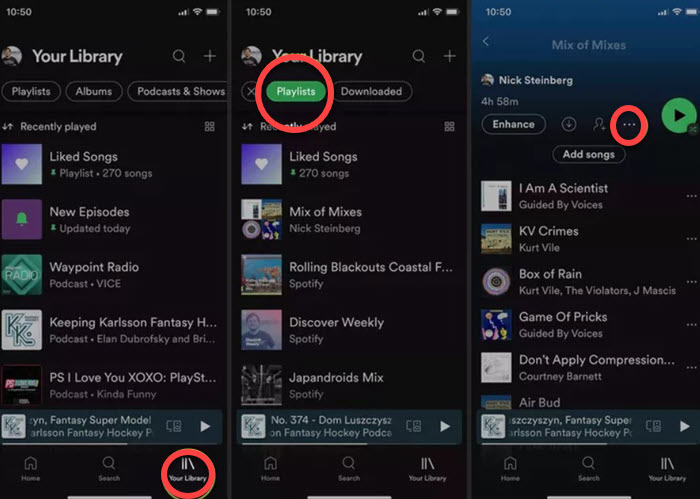
Schritt 3. Klicken Sie auf „Zur Playlist hinzufügen“. Wählen Sie eine vorhandene Wiedergabeliste aus oder klicken Sie oben auf dem Bildschirm auf „Neue Wiedergabeliste“.
Schritt 4. Geben Sie den Namen der neuen Wiedergabeliste ein und klicken Sie auf Erstellen. Ihr Lied sollte nun kopiert werden.
Hinweis: Ist Spotify Playlist Merger verfügbar?
Früher war es möglich, Playlists zusammenzuführen, indem Sie Spotify Playlist Merger autorisierten, Ihre Spotify-Playlists abzurufen. Diese App ist jedoch nicht mehr verfügbar, und Sie können Playlists nur manuell zusammenführen.
Teil 3. Spotify Playlists speichern auf der lokalen Festplatte
Wenn Sie diese Spotify Playlist für immer auf der lokalen Festplatte speichern, empfehlen wir Ihnen ein Tool: ViWizard Spotify Music Converter. Er ist ein professioneller Spotify Downloader auf Windows oder Mac für Spotify Premium und Free Nutzer. Damit kann man Spotify Playlist in MP3 herunterladen ohne Qualitätsverlust, während diese Metadaten und ID3-Tags 100% beibehalten werden.
- Verpassen Sie nicht: [5 Wege] Spotify Download MP3 für Spotify Free und Premium

Hauptfunktionen von ViWizard Spotify Music Converter
- Spotify-Titel, Podcasts und Hörbücher ohne Premium herunterladen
- Ausgabeformate MP3, FLAC, WAV, M4A, AIFF, M4B verfügbar
- Audioqualität und ID3-Tags bleiben zu 100 % erhalten
- 15-fache Download-Geschwindigkeit und Stapel-Download
- Unterstützt 320kbps als Bitrate und 48kHz als Abtastrate
- Nach dem Künstler, Album oder Playlist Spotify Lieder organisieren
Schritt 1 Downloaden Sie den ViWizard-Converter auf den Computer und installieren Sie ihn. Anschließend starten Sie das Spotify Programm. Man kann die kostenlose Testversion verwenden.
Es bietet zwei Wege, Spotify Podcast hinzuzufügen. Sie können direkt sie von Spotify App in die Hauptoberfläche des Programms ziehen oder den Link zu Playlist kopieren und ihn in die Suchleiste vom ViWizard-Converter einfügen. Danach klicken Sie auf die „+“-Schaltfläche.

Schritt 2 Unter der Hauptfläche tippen Sie auf „Durchsuchen“, um den Speicherort zu ändern. Gehen Sie zu „Einstellungen“ > „Konvertieren“. Hier können Sie MP3 als das Ausgabeformat auswählen. Dann stellen Sie die Bitrate und die Samplerate fest. Wenn Sie möchten, können Sie noch diese geladenen Podcasts nach Album Künstler oder Album/Künstler organisieren.

Schritt 3 Klicken Sie auf „Konvertieren“ in der Hauptfläche, um den Download von Spotify Podcasts in MP3 zu starten. Dann werden diese Podcasts mit 5X Speed in verlustfreie Dateien heruntergeladen und nach einer Weile auf Ihrem lokalen Computer.

Anschließend können Sie diese DRM-freien Spotify Playlist auf anderen Geräten wie USB-Stick, MP3-Player, etc., übertragen und offline hören.
Teil 4. Bonus Tipps Spotify Playlists zusammenzufügen
Wie löscht man doppelte Spotify-Playlists?
Da Sie nur Titel von einer Playlist in eine andere kopieren, bleibt Ihre alte Playlist nach dem Verschieben der Titel unverändert. Wenn Sie sie loswerden wollen, müssen Sie sie manuell löschen.
Das Löschen einer Playlist in Spotify ist sehr einfach. Sie können dies ganz einfach tun, indem Sie im linken Menü mit der rechten Maustaste auf die Playlist klicken und „Aus Bibliothek entfernen“ wählen.
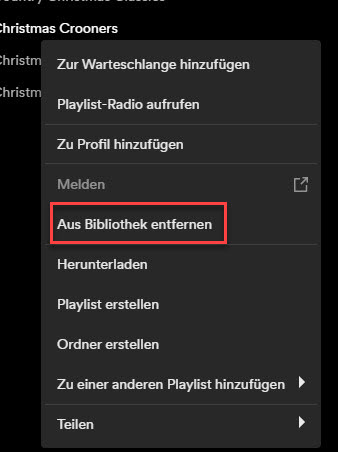
So kann man Spotify-Playlist Reihenfolge ändern
Öffnen Sie eine Playlist und klicken Sie dann auf Benutzerdefinierte Reihenfolge am rechten Rand und wählen Sie dann „Benutzerdefinierte Reihenfolge“ aus.
Sie können nach Titel, Künstler, Hinzufügt am, Album und Dauer sortieren, aber Sie können die Reihenfolge der Inhalte nicht selbst ändern.
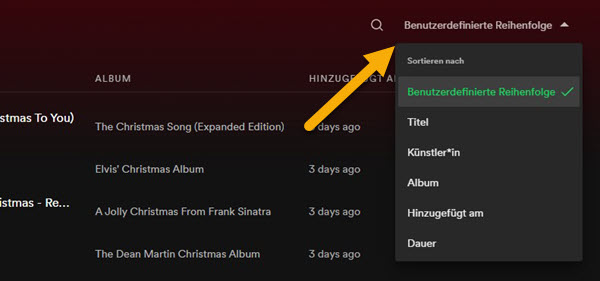
Spotify gemeinsame Playlist erstellen
Öffnen Sie auf Ihrem Computer Spotify über die App oder in Ihrem Browser und navigieren Sie zu Ihren Playlists. Klicken Sie nun mit der rechten Maustaste auf die Wiedergabeliste, die Sie freigeben möchten. Wählen Sie dort „Gemeinsame Playlist“. Geben Sie die Wiedergabeliste dann für Ihre Freunde frei, damit diese weitere Lieder zur Liste hinzufügen können.

Franz Wagner konzentriert sich auf die Wiedergabe von Streaming-Musik und verfügt über 10 Jahre Erfahrung in der Bereitstellung aktueller und genauer Inhalte.